Дополнения включают широкий спектр ресурсов, включая продукты, приложения, пакеты поддержки и тулбоксы. Они расширяют возможности MATLAB® с функциональностью для дополнительных задач и приложений.
Чтобы найти и установить дополнения, перейдите на вкладку Home и в разделе Environment щелкните![]() значок Add-Ons. Откроется Add-On Explorer, в котором отобразится список доступных дополнений.
значок Add-Ons. Откроется Add-On Explorer, в котором отобразится список доступных дополнений.
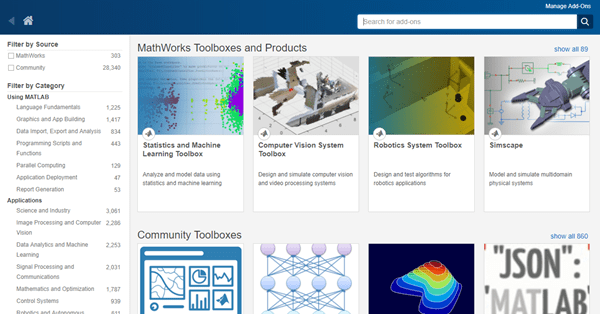
Чтобы найти дополнения, используйте строку поиска или просмотрите доступные категории в левой части окна Add-On Explorer. Выберите дополнение из списка, чтобы просмотреть дополнительную информацию о нем, например, какие файлы он включает и какая документация доступна
Чтобы установить дополнение, выберите ее из списка. Затем выберите из доступных действий установки. После установки дополнения MATLAB сам настраивает для вас путь MATLAB. Это позволяет вам начать использовать его без корректировки среды рабочего стола.
Для некоторых дополнений также можно скачать файлы из Add-on Explorer, не устанавливая их. Это полезно, если вы хотите установить дополнение на систему без подключения к Интернету. Чтобы скачать дополнение без установки, выберите Install > Download Only.
Некоторые дополнения можно установить вручную с помощью установочного файла. Это полезно в нескольких ситуациях:
Дополнение недоступно для установки через Add-On Explorer, например, если вы создаете пользовательское дополнение самостоятельно или получаете ее от кого-то другого.
Вы загрузили дополнение из Add-On Explorer, не установив его.
Вы загрузили дополнение из обмена файлами в Central™ MATLAB.
Допустимые файлы установки дополнений включают .mltbx файлы (для тулбоксов), .mlappinstall файлы (для приложений) и .mlpkginstall файлы (для пакетов аппаратной поддержки). Чтобы установить дополнение из одного из этих файлов, в браузере текущей папки MATLAB дважды щелкните файл. Откроется программа установки, которая поможет вам в процессе установки.
Примечание
Убедитесь, что дважды кликните файл установки в браузере текущей папки MATLAB. Двойной клик для установки дополнения из браузера системных файлов поддерживается не во всех операционных системах.
Также можно программно установить некоторые дополнения. Для получения дополнительной информации см. matlab.addons.install.
Расположение установки дополнения зависит от ее типа. MATLAB устанавливает MathWorks® продуктов в matlabroot папки и пакеты аппаратной поддержки в папке, возвращенные matlabshared.supportpkg.getSupportPackageRoot. Для получения дополнительной информации об определенном месте установки пакета поддержки см. документацию по пакету.
MATLAB устанавливает все другие дополнения в папку установки по умолчанию, относящуюся к данной платформе.
Windows®- C :\Пользователи\ username\ Дополнения AppData\Roaming\MathWorks\MATLAB
Linux® — ~/MATLAB Add-Ons.
macOS - ~/Library/Application Support/MathWorks/MATLAB Add-Ons
MATLAB Online™ - /MATLAB Add-Ons
Чтобы изменить папку установки по умолчанию, на вкладке Home, в разделе Environment, нажмите Preferences > MATLAB > Add-Ons. Затем в Installation Folder поле укажите имя папки, к которой у вас есть доступ при записи.
Если вы измените папку установки по умолчанию, дополнения, установленные в ранее выбранной папке, больше не будут доступны из MATLAB. Изменение папки установки по умолчанию или настройка установленных дополнений не поддерживается в MATLAB Online.
Чтобы просмотреть и управлять установленными дополнениями, перейдите на вкладку Home и выберите![]() Add-Ons > Manage Add-Ons. В Add-On Manager отображаются все дополнения, которые установлены в папке установки дополнений, а также продукты MATLAB и пакеты аппаратной поддержки.
Add-Ons > Manage Add-Ons. В Add-On Manager отображаются все дополнения, которые установлены в папке установки дополнений, а также продукты MATLAB и пакеты аппаратной поддержки.
Чтобы управлять отдельным дополнением, нажмите кнопку options![]() справа от дополнения и выберите из доступных действий:
справа от дополнения и выберите из доступных действий:
Open Folder
Open Documentation
View in Add-on Explorer
View Getting Started Guide
Setup
Version
Enabled
Uninstall
Не все действия доступны для всех дополнений.
Чтобы настроить окружение MATLAB, используйте действие Enabled, чтобы включить и отключить дополнения. Вы также можете включить или отключить дополнения, используя matlab.addons.enableAddon и matlab.addons.disableAddon функций.
Если в дополнении установлено несколько версий, можно включить только одну версию. Чтобы просмотреть текущую версию, выберите Version. MATLAB отображает флажок рядом с текущей включенной версией. Чтобы включить другую версию, щелкните ее. Дополнительные сведения об установке нескольких версий дополнения см. в разделе matlab.addons.install.
Можно обновить установленные дополнения, а также текущую установленную версию MATLAB с помощью Add-On Manager. На вкладке Home щелкните Help > Check for Updates. Откроется Add-On Manager с выбранной вкладкой Updates. Просмотрите и установите все доступные обновления.
Приложение является автономной программой MATLAB с пользовательским интерфейсом. Чтобы просмотреть и взаимодействовать с пользовательским интерфейсом после установки приложения, запустите его. Перейдите на вкладку Apps и разверните галерею Apps, нажав на стрелу вниз![]() в крайнем правом направлении. Затем перейдите к установленному приложению и щелкните значок. Пользовательские приложения, которые вы записываете или получаете от кого-то другого, появляются в разделе My Apps. Можно запускать несколько пользовательских приложений одновременно, включая несколько образцы одного и того же приложения.
в крайнем правом направлении. Затем перейдите к установленному приложению и щелкните значок. Пользовательские приложения, которые вы записываете или получаете от кого-то другого, появляются в разделе My Apps. Можно запускать несколько пользовательских приложений одновременно, включая несколько образцы одного и того же приложения.
matlab.addons.enableAddon | matlab.addons.install | matlab.addons.installedAddons | matlab.addons.isAddonEnabled